"내 그룹 용으로 제작 된 비디오 클립을 PC에 다운로드하여 RealPlayer (내 컴퓨터)에 표시합니다. YouTube에 업로드 할 수 없습니다. 어떻게해야하는지 모르겠어요? "
가장 인기있는 동영상 사이트 중 하나 인 YouTube는 사람들이 재미있는 홈 메이드 동영상을 공유 할 수있는 주요 엔터테인먼트 플랫폼 이었지만 저작권으로 보호되는 동영상은 YouTube에 업로드 할 수 없습니다. 예를 들어 iTunes 비디오를 YouTube에 업로드하려고하면 실패합니다. iTunes 비디오는 Apple의 FairPlay DRM (디지털 권한 관리)에 의해 보호되는 M4V 형식이기 때문입니다. 분명히 DRM을 제거하지 않는 한 M4V 비디오는 YouTube에서 허용되지 않습니다. YouTube에서 iTunes 비디오를 공유하려면 M4V를 YouTube에서 허용하는 형식으로 변환해야합니다. YouTube에 iTunes 비디오를 업로드하는 방법을 알아 보려면 게시물을 확인하십시오.
1 부. YouTube 호환 동영상 형식에 대해 알아보기
YouTube에 동영상을 업로드 할 때 "업로드 할 때 잘못된 파일 형식 오류 메시지"와 같은 메시지가 표시 될 수 있습니다. 어떻게됩니까? YouTube에서 허용하지 않는 호환되지 않는 형식입니다. 다음은 YouTube에서 지원하는 형식 목록입니다. 동영상을 업로드하기 전에 확인하면 노력이 절약됩니다. 또는 YouTube 동영상에 가장 적합한 형식을 평가할 수 있습니다.
1. MOV: Apple의 QuickTime 컨테이너 형식.
2. MPEG-4 (MP4): MPEG-4 표준 컨테이너.
3. AVI: Windows의 표준 멀티미디어 컨테이너입니다.
4. WMV: Microsoft 독점 비디오 컬렉션입니다.
5. MPEGPS: 일반적으로 MPEG 프로그램 스트림 형식으로 사용됩니다.
6. FLV: Flash Player를 통해 MPEG 비디오를 전달하는 데 사용되는 형식입니다.
7. 3GPP: 보통 휴대 전화에서 사용됩니다.
8. WebM을: HTML5 코드의 표준 형식입니다.
M4V가 위의 목록에 포함되어 있지 않음을 알 수 있습니다. 따라서 최상의 선택은 M4V를 전문 소프트웨어의 도움을 받아 MP4로 변환하는 것입니다.
2 부. DRM 제거를 통해 M4V를 MP4로 변환
전문 소프트웨어에 관해서는, TuneFab M4V 변환기 너에게. 가장 유용하다. M4V DRM 제거 내가 사용 해본 것. MP4 파일을 출력 한 후 내 비디오의 모든 오디오와 자막을 유지했습니다. 변환이 완료 될 때까지 오래 기다릴 준비가되었을 때 M4V 컨버터의 변환 속도가 초고속이기 때문에 놀랐습니다. 솔직히 말해서 사용하기 쉽고 아래는 간단한 조작 단계입니다.
1 단계. 컴퓨터에 TuneFab M4V 변환기 설치
지침을 따라 소프트웨어를 다운로드하고 컴퓨터에 설치하십시오. 그런 다음 열면 iTunes가 자동으로 나타납니다.
2 단계. iTunes 비디오 추가
이 프로그램은 다운로드 한 모든 iTunes 비디오를 감지 할 수 있습니다. "파일 추가"버튼을 클릭 한 다음 YouTube에 업로드 할 비디오를 선택하고 "추가"를 클릭하십시오.

3 단계. 오디오 및 자막 선택
비디오 정보 목록에서 톱니 바퀴 아이콘을 클릭하고 드롭 다운 목록에서 보존 할 오디오 트랙 및 자막을 선택하거나 기본적으로 모든 오디오 및 자막을 저장하므로이 단계를 건너 뜁니다.

4 단계. 대상 폴더 변경
프로그램에 변환 된 비디오를 저장하는 자체 경로가 있지만 업로드 할 비디오를 쉽게 찾을 수 있도록 출력 폴더를 재설정하고 "옵션"을 클릭 한 다음 출력 폴더 경로를 지정하는 것이 좋습니다.
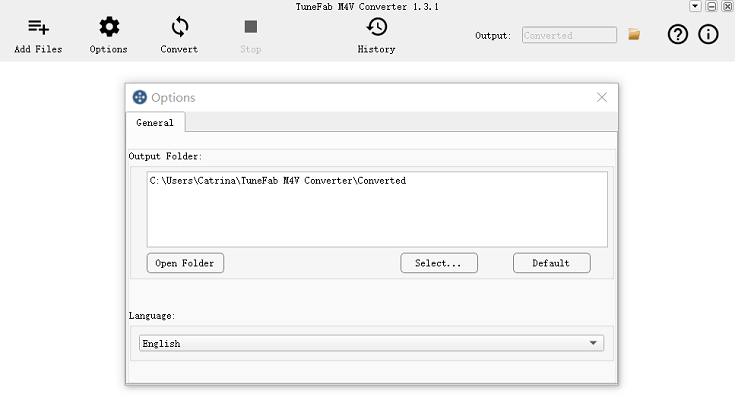
5 단계. M4V을 MP4로 변환
"변환"버튼을 눌러 변환을 시작하면 DRM이없는 MP4 iTunes 비디오를 얻을 수 있습니다.

당신이 개종 한 이후 M4V - MP4 파일을 업로드하면 다음 부분으로 이동하여 YouTube에 비디오를 업로드하는 방법을 학습 할 수 있습니다.
3 부. iTunes M4V를 YouTube에 업로드하십시오.
1. YouTube 계정에 로그인하십시오.
2. 클릭 "가이드라가"페이지 상단에 있습니다.
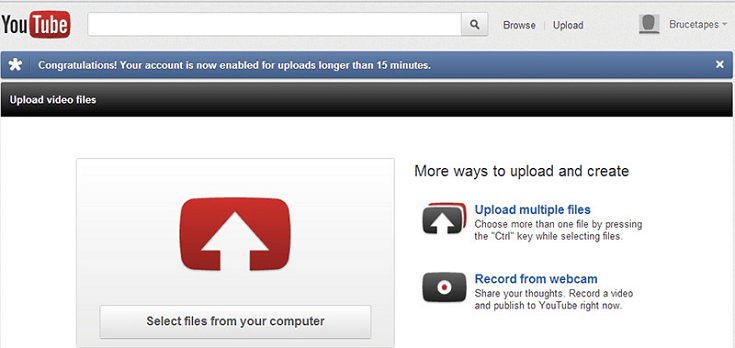
3. 비디오 업로드를 시작하기 전에 비디오 개인 정보 설정을 선택할 수 있습니다.
4. 컴퓨터에서 비디오를 선택하십시오.
5. 업로드 된 동영상의 기본 정보와 고급 설정을 모두 편집하고 구독자에게 알릴 것인지 결정할 수 있습니다 (이 옵션을 선택하지 않으면 구독자와 통신이 공유되지 않습니다). 파트너는 또한 "섹션을 선택한다. "설정.
6. 클릭 "게시이다."YouTube에 iTunes 비디오 업로드를 완료합니다. 비디오 개인 정보 설정을"로 설정 한 경우프라이빗 투어"나"비공개", 그냥"선택한다"업로드를 완료하거나"공유"비공개로 동영상을 공유합니다.
계정이 필요하며 케이블 구독 서비스에서 찾을 수있는 것과 같이 주문형 영화 및 TV 쇼 스트리밍뿐만 아니라 쇼 및 영화 녹화를위한 DVR 옵션을 제공하기 위해 월 $ 39.99에 지불합니다.
7. "을 클릭하지 않은 경우게시이다.", 귀하의 동영상은 다른 사람에게 표시되지 않습니다. 나중에 동영상 관리자에서 동영상을 게시 할 수 있습니다.
이제 YouTube에 iTunes 비디오를 업로드하는 방법이 분명해 졌으므로 YouTube에서 더 많은 사람들에게 시도하고 공유 할 수 있습니다.















